Vinkkejä MASetupCleaner.exe poisto (Uninstall MASetupCleaner.exe)
MASetupCleaner.exe on prosessi tiedosto, johon kuuluu laillinen sovellus nimeltä Samsung Kies. Tämän ohjelman avulla Android-laitteen yhteyden eri järjestelmien. Jos olet ladannut Samsung Kies kotisivut MASetupCleaner.exe prosessi sinun Akkuna Koetella Emäntä, sinulla ei ole mitään syytä olla huolissaan.
Kuitenkin tietyt ongelmat saattavat syntyä, jos sovellus on ladattavissa kolmannen osapuolen sivustoon tai jos sinulla ei ole Samsung Kies kotona sinun elimistö aikaa aivan. Molemmissa näissä tapauksissa sinun täytyy poistaa MASetupCleaner.exe tietokoneesta.
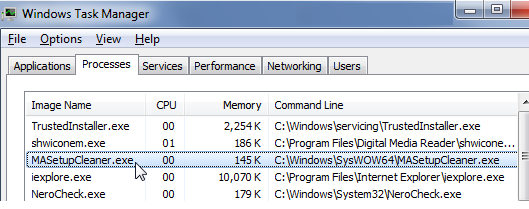
Miten MASetupCleaner.exe toimii?
MASetupCleaner.exe käytetään säännöllisesti Internet-yhteyden. Jos käytät Windowsin palomuuria, voit ilmoittaa tämän toiminnan. Suoritettava tiedosto tallennetaan yleensä C:WindowsSysWOW64MASetupCleaner.exe tai C:WindowsSystem32MASetupCleaner.exe. Ei ole mitään syytä olla epäluuloinen prosessin, koska se ei ole omiaan aiheuttamaan haittaa tietokoneen kuin se on osaksi sallittua soveltamista. Jos kuitenkin päätät, että et enää tarvitse Samsung Kies, voi irtisanoa sopimuksen ja näin päästä eroon MASetupCleaner.exe.
Kehotamme teitä pitämään mielessä, että kaikki sovellukset ladataan niiden kotisivuilla. Jos tämä ei ole Jos hankit Samsung Kies ja sen sijaan tapahtui nippu, on hyvin todennäköistä, että sinulla on muita mahdollisesti ei-toivottuja tai ad-tuetun ohjelmiston tietokoneeseen. Nämä sovellukset ei voi vahingoittaa tietokonetta yksin, mutta ne häiritsevät selaimen ja altistaa kaupallinen luotettavuuden.
Lisäksi on myös mahdollista, että haitallisen tiedoston käyttää nimeä julistaa lailliseksi jalostaa jotta pysyä piilossa järjestelmässä niin kauan. Jos et löydä Samsung Kies tietokoneeseen ollenkaan, mutta olet huomannut epäilyttäviä prosessi, lopettaa MASetupCleaner.exe ja sen haittaohjelmat ilman epäröintiä.
Miten poistaa MASetupCleaner.exe?
Voit halutessasi poistaa MASetupCleaner.exe tietokoneesta voit tehdä poistamalla Samsung Kies. Jos olet ladannut sovelluksen kolmannes puolue aiheuttaja, pitäisi tarkistaa järjestelmän kanssa Malware. Olet tervetullut käyttämään meidän sivulla yksi. Jos se havaitsee mahdollisesti ei-toivottuja tai ad-tuetun ohjelmia, voit poistaa ne manuaalisesti tai automaattisesti. Jos kuitenkin tunnista haittaohjelmien tiedostot ja ohjelmat, täytyy toteuttaa anti-malware työkalu ja käyttää sitä poistaa MASetupCleaner.exe sekä muita uhkia. Apuohjelma ei vain poista MASetupCleaner.exe, mutta se myös puolustaa tietokoneesi muita online infektioita, kunhan pidät sen asennettu.
Offers
Imuroi poistotyökaluto scan for MASetupCleaner.exeUse our recommended removal tool to scan for MASetupCleaner.exe. Trial version of provides detection of computer threats like MASetupCleaner.exe and assists in its removal for FREE. You can delete detected registry entries, files and processes yourself or purchase a full version.
More information about SpyWarrior and Uninstall Instructions. Please review SpyWarrior EULA and Privacy Policy. SpyWarrior scanner is free. If it detects a malware, purchase its full version to remove it.

WiperSoft tarkistustiedot WiperSoft on turvallisuus työkalu, joka tarjoaa reaaliaikaisen suojauksen mahdollisilta uhilta. Nykyään monet käyttäjät ovat yleensä ladata ilmainen ohjelmisto Intern ...
Lataa|Lisää


On MacKeeper virus?MacKeeper ei ole virus eikä se huijaus. Vaikka on olemassa erilaisia mielipiteitä ohjelmasta Internetissä, monet ihmiset, jotka vihaavat niin tunnetusti ohjelma ole koskaan käyt ...
Lataa|Lisää


Vaikka MalwareBytes haittaohjelmien tekijät ole tämän liiketoiminnan pitkän aikaa, ne muodostavat sen niiden innostunut lähestymistapa. Kuinka tällaiset sivustot kuten CNET osoittaa, että täm� ...
Lataa|Lisää
Quick Menu
askel 1 Poista MASetupCleaner.exe ja siihen liittyvät ohjelmat.
Poista MASetupCleaner.exe Windows 8
Napsauta hiiren oikealla painikkeella metrokäynnistysvalikkoa. Etsi oikeasta alakulmasta Kaikki sovellukset -painike. Napsauta painiketta ja valitse Ohjauspaneeli. Näkymän valintaperuste: Luokka (tämä on yleensä oletusnäkymä), ja napsauta Poista ohjelman asennus.


Poista MASetupCleaner.exe Windows 7
Valitse Start → Control Panel → Programs and Features → Uninstall a program.


MASetupCleaner.exe poistaminen Windows XP
Valitse Start → Settings → Control Panel. Etsi ja valitse → Add or Remove Programs.


MASetupCleaner.exe poistaminen Mac OS X
Napsauttamalla Siirry-painiketta vasemmassa yläkulmassa näytön ja valitse sovellukset. Valitse ohjelmat-kansioon ja Etsi MASetupCleaner.exe tai epäilyttävästä ohjelmasta. Nyt aivan click model after joka merkinnät ja valitse Siirrä roskakoriin, sitten oikealle Napsauta Roskakori-symbolia ja valitse Tyhjennä Roskakori.


askel 2 Poista MASetupCleaner.exe selaimen
Lopettaa tarpeettomat laajennukset Internet Explorerista
- Pidä painettuna Alt+X. Napsauta Hallitse lisäosia.


- Napsauta Työkalupalkki ja laajennukset ja poista virus käytöstä. Napsauta hakutoiminnon tarjoajan nimeä ja poista virukset luettelosta.


- Pidä Alt+X jälleen painettuna ja napsauta Internet-asetukset. Poista virusten verkkosivusto Yleistä-välilehdessä aloitussivuosasta. Kirjoita haluamasi toimialueen osoite ja tallenna muutokset napsauttamalla OK.
Muuta Internet Explorerin Kotisivu, jos sitä on muutettu virus:
- Napauta rataskuvaketta (valikko) oikeassa yläkulmassa selaimen ja valitse Internet-asetukset.


- Yleensä välilehti Poista ilkeä URL-osoite ja anna parempi toimialuenimi. Paina Käytä Tallenna muutokset.


Muuttaa selaimesi
- Paina Alt+T ja napsauta Internet-asetukset.


- Napsauta Lisäasetuset-välilehdellä Palauta.


- Valitse tarkistusruutu ja napsauta Palauta.


- Napsauta Sulje.


- Jos et pysty palauttamaan selaimissa, työllistävät hyvämaineinen anti-malware ja scan koko tietokoneen sen kanssa.
Poista MASetupCleaner.exe Google Chrome
- Paina Alt+T.


- Siirry Työkalut - > Laajennukset.


- Poista ei-toivotus sovellukset.


- Jos et ole varma mitä laajennukset poistaa, voit poistaa ne tilapäisesti.


Palauta Google Chrome homepage ja laiminlyöminen etsiä kone, jos se oli kaappaaja virus
- Avaa selaimesi ja napauta Alt+F. Valitse Asetukset.


- Etsi "Avata tietyn sivun" tai "Aseta sivuista" "On start up" vaihtoehto ja napsauta sivun joukko.


- Toisessa ikkunassa Poista ilkeä sivustot ja anna yksi, jota haluat käyttää aloitussivuksi.


- Valitse Etsi-osasta Hallitse hakukoneet. Kun hakukoneet..., poistaa haittaohjelmia Etsi sivustoista. Jätä vain Google tai haluamasi nimi.




Muuttaa selaimesi
- Jos selain ei vieläkään toimi niin haluat, voit palauttaa sen asetukset.
- Avaa selaimesi ja napauta Alt+F. Valitse Asetukset.


- Vieritä alas ja napsauta sitten Näytä lisäasetukset.


- Napsauta Palauta selainasetukset. Napsauta Palauta -painiketta uudelleen.


- Jos et onnistu vaihtamaan asetuksia, Osta laillinen haittaohjelmien ja skannata tietokoneesi.
Poistetaanko MASetupCleaner.exe Mozilla Firefox
- Pidä Ctrl+Shift+A painettuna - Lisäosien hallinta -välilehti avautuu.


- Poista virukset Laajennukset-osasta. Napsauta hakukonekuvaketta hakupalkin vasemmalla (selaimesi yläosassa) ja valitse Hallitse hakukoneita. Poista virukset luettelosta ja määritä uusi oletushakukone. Napsauta Firefox-painike ja siirry kohtaan Asetukset. Poista virukset Yleistä,-välilehdessä aloitussivuosasta. Kirjoita haluamasi oletussivu ja tallenna muutokset napsauttamalla OK.


Muuta Mozilla Firefox kotisivut, jos sitä on muutettu virus:
- Napauta valikosta (oikea yläkulma), valitse asetukset.


- Yleiset-välilehdessä Poista haittaohjelmat URL ja parempi sivusto tai valitse Palauta oletus.


- Paina OK tallentaaksesi muutokset.
Muuttaa selaimesi
- Paina Alt+H.


- Napsauta Vianmääritystiedot.


- Valitse Palauta Firefox


- Palauta Firefox - > Palauta.


- Jos et pysty palauttamaan Mozilla Firefox, scan koko tietokoneen luotettava anti-malware.
Poista MASetupCleaner.exe Safari (Mac OS X)
- Avaa valikko.
- Valitse asetukset.


- Siirry laajennukset-välilehti.


- Napauta Poista-painike vieressä haitallisten MASetupCleaner.exe ja päästä eroon kaikki muut tuntematon merkinnät samoin. Jos et ole varma, onko laajennus luotettava, yksinkertaisesti Poista laatikkoa voidakseen poistaa sen väliaikaisesti.
- Käynnistä Safari.
Muuttaa selaimesi
- Napauta valikko-kuvake ja valitse Nollaa Safari.


- Valitse vaihtoehdot, jotka haluat palauttaa (usein ne kaikki esivalittuja) ja paina Reset.


- Jos et onnistu vaihtamaan selaimen, skannata koko PC aito malware erottaminen pehmo.
